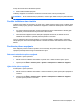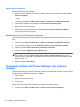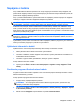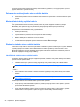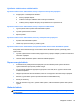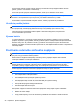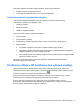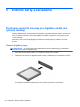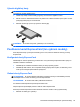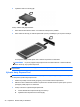HP Notebook PC Reference Guide - Windows Vista and Windows 7
Postup ukončenia režimu dlhodobého spánku:
▲ Krátko stlačte tlačidlo napájania.
Indikátory napájania sa rozsvietia a obrazovka sa vráti do stavu, kde ste prerušili prácu.
POZNÁMKA: Ak ste nastavili heslo pri prebudení, musíte najprv zadať heslo pre systém Windows.
Použitie indikátora stavu batérie
Indikátor stavu batérie je umiestnený na paneli úloh v oblasti oznámení úplne vpravo. Indikátor stavu
batérie umožňuje rýchly prístup k nastaveniam napájania a zobrazenie zostávajúceho stavu nabitia
batérie.
●
Ak chcete zobraziť percentuálnu hodnotu zostávajúceho stavu nabitia batérie a aktuálny plán
napájania, posuňte ukazovateľ myši nad ikonu stavu batérie.
●
Okno Možnosti napájania otvoríte alebo plán napájania zmeníte tak, že kliknete na ikonu
indikátora stavu batérie a vyberiete príslušnú položku zo zoznamu.
Iné ikony indikátora stavu batérie signalizujú, či je počítač napájaný z batérie alebo z externého
zdroja napájania. Ikona tiež zobrazuje hlásenie o dosiahnutí nízkeho alebo kritického stavu nabitia
batérie.
Používanie plánov napájania
Plán napájania je súbor nastavení systému, ktoré rozhodujú, ako počítač využíva energiu. Plány
napájania pomáhajú šetriť energiu a maximalizovať výkon.
Zobrazenie aktuálneho plánu napájania
Použite jeden z týchto spôsobov:
●
Kliknite na ikonu indikátora stavu batérie na paneli úloh v oblasti oznámení úplne vpravo.
●
Vyberte ponuku Štart > Ovládací panel > Systém a zabezpečenie > Možnosti napájania.
Výber iného plánu napájania
Použite jeden z týchto spôsobov:
● Kliknite na ikonu indikátora stavu batérie v oblasti oznámení a potom vyberte plán napájania zo
zoznamu.
● Vyberte ponuku Štart > Ovládací panel > Systém a zabezpečenie > Možnosti napájania
a potom vyberte položku zo zoznamu.
Nastavenie možností napájania 21